Reformulação e relançamento do seu site com preparação de conteúdo
Ultima atualização: Abril 3, 2024
Disponível com qualquer uma das seguintes assinaturas, salvo menção ao contrário:
|
|
Com a ferramenta de preparação de conteúdo, você pode reformular e relançar as páginas do site e landing pages em um ambiente de preparação. Você pode reformular e substituir páginas hospedadas pela HubSpot existentes ou criar novas páginas do zero. Todos os conteúdos criados e publicados na fase de preparação de conteúdos estão alojados em your-domain.sandbox.hs-sites.com. Quando estiver pronto para as suas páginas redesenhadas entrarem em funcionamento, pode substituir várias páginas em funcionamento no seu site ao mesmo tempo.
Observação: este artigo aborda como usar a ferramenta de preparação de conteúdo para reformular o conteúdo do seu site no HubSpot. Se estiver à procura de um ambiente de sandbox para criar e testar novos activos, saiba como criar uma conta gratuita CMS Developer Sandbox.
Antes de começar
Caso nunca tenha usado a ferramenta de preparação de conteúdo, revisar esses recursos para planejar a reformulação do site:
- Saiba como criar uma estratégia de reformulação do site.
- Compreender como editar o conteúdo de uma página.
- Actualize o logótipo, os tipos de letra e a marca da sua página nas configurações de .
Veja algumas observações e limitações adicionais que você deve saber sobre a ferramenta de preparação de conteúdo:
- As alterações feitas a qualquer modelo de página , conteúdo global, ou Tabela HubDB na preparação de conteúdos irão refletir-se nas páginas activas utilizando esses activos. HubSpot recomenda clonar os seus modelos, conteúdo global, e tabelas HubDB antes de os editar na encenação do conteúdo.
- A ferramenta de gestão de conteúdos ssnão suporta atualmente s conteúdos multilingues.
- No momento, a ferramenta de preparação de conteúdo não pode ser usada para reformular as páginas de blog. Em vez disso, pode substituir o modelo do seu blogue nas suas configurações. Para ver o aspeto do modelo redesenhado antes de ser lançado, crie um novo blog para testar.
- Ao substituir uma página ativa por uma página preparada, as análises da página original serão transferidas. Isso se aplica aos clones e páginas em branco preparados.
- Se desligar um subdomínio do HubSpot, quaisquer páginas encenadas nesse subdomínio deixarão de estar acessíveis.
Alterar o domínio do seu site (opcional)
Se o site reformulado for hospedado em um novo domínio, adicione o novo domínio ao gerenciador de domínios nas configurações. Mesmo que você ainda não esteja atualizando seus registros de DNS, adicionar o domínio ao gerenciador de domínios permitirá a preparação de páginas nele. Quando estiver pronto para colocar o seu novo site em funcionamento, pode terminar de Conectar o novo domínio ao HubSpot através de actualizando os seus registos DNS no seu fornecedor de DNS.
Siga estas etapas para adicionar seu novo domínio ao seu gerenciador de domínios:
- Na sua conta HubSpot, clique no ícone de configurações settings icon na barra de navegação superior.
- No menu da barra lateral esquerda, clique em Site > Domínios e URLs.
- No canto superior direito, clique em Conectar um domínio.
- Conecte seu domínio como um domínio secundário. Quando você chegar na etapa de Configuração de hospedagem, no canto inferior direito, clique em Cancelar.
- No gerenciador de domínios, passe o cursor do mouse sobre o novo domínio, clique no menu suspenso Editar e selecione Defina como pronto para publicação. Com essa configuração, você poderá selecionar esse novo domínio como o destino do seu conteúdo preparado antes de estar totalmente conectado ao HubSpot.
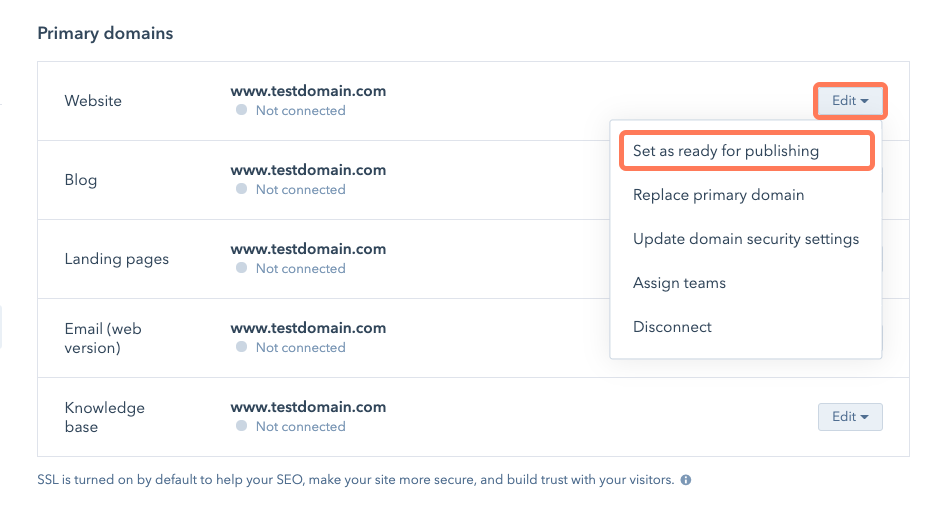
Reformulação das suas páginas
Há três maneiras de usar a ferramenta de preparação de conteúdo para reformular uma página:
- Preparar um clone de uma página existente.
- Colocar uma página em branco para substituir uma página existente.
- Criar uma nova página preparada.
Criar um clone de uma página existente
Use essa opção se quiser manter parte do conteúdo existente na página reformulada.
- Na sua conta da HubSpot, acesse Conteúdo > Páginas do site.
- No canto superior direito, clicar no menu suspenso Mais ferramentas e seleccionar a opção Content staging.
- No canto superior esquerdo da ferramenta de preparação de conteúdo, clique no menu suspenso Domínio para selecionar o domínio onde a página que você está preparando está hospedada. Esse também será o domínio onde sua nova página está publicada e hospedada.
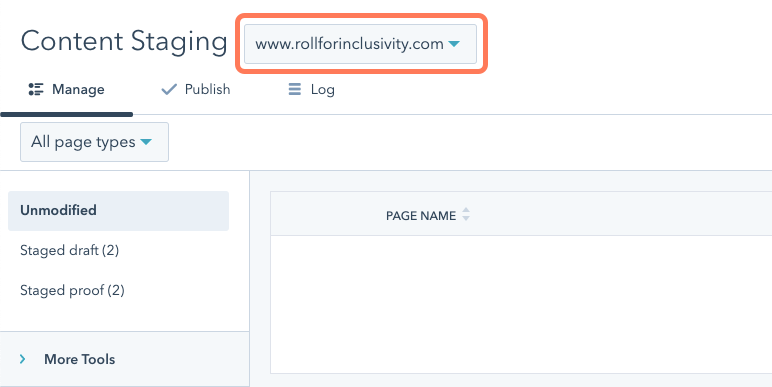
- Selecione o tipo de página que deseja preparar:
- Clique na guia Não modificado para classificar uma página ativa.
- Clique na guia Rascunho preparado para preparar uma nova versão de uma página preparada que ainda está no modo de rascunho.
- Clique na guia Prova preparada para preparar uma nova versão de uma página preparada publicada no domínio de preparação.
- Passe o cursor do mouse sobre a página que você deseja classificar e clique em Preparar.
- Na caixa de diálogo, clique em Preparar página clonada, em seguida, em Preparar página para abrir um clone da sua página ativa no editor de preparação de conteúdo.
- Editar o conteúdo da página no editor de páginas. Tenha em mente que qualquer alteração em seus modelos, conteúdo global ou folhas de estilo afetarão conteúdo ativo existente.
- Depois de concluir as edições, clique em Publicar para preparação.
- Clique em Publicar para preparação para retornar à preparação de conteúdo, ou em Publicar e continuar editando para continuar editando sua página.
Atenção: Podem aparecer alertas de conflito e discrepância de URL se a prova encenada apontar para um URL ao vivo diferente do que lhe foi atribuído pela primeira vez durante a encenação. Se quiser substituir uma página ativa com sua página preparada, você poderá ignorar esses alertas com segurança. Você pode ver as URLs ativas e preparadas das páginas na caixa de diálogo Publicar no domínio ativo. Publicar sua página preparada com uma URL alterada criará um redirecionamento permanente da URL original para a nova.
Preparar uma página em branco para substituir uma página existente
Use essa opção se quiser criar uma página completamente nova para substituir uma URL existente em seu site. A página que você projetar na preparação de conteúdo substituirá a página no ar original que você está preparando.
- Na sua conta da HubSpot, acesse Conteúdo > Páginas do site.
- No canto superior direito, clicar no menu suspenso Mais ferramentas e seleccionar a opção Content staging.
- No canto superior esquerdo da ferramenta de preparação de conteúdo, clique no menu suspenso Domínio para selecionar o domínio onde a página que você está substituindo está hospedada. Esse também será o domínio onde sua nova página está publicada e hospedada.
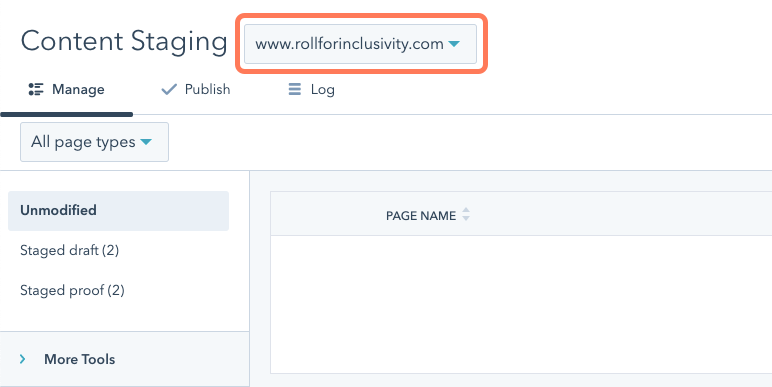
- Selecione o tipo de página que deseja preparar:
- Clique na guia Não modificado para classificar uma página ativa.
- Clique na guia Rascunho preparado para preparar uma nova versão de uma página preparada que ainda está no modo de rascunho.
- Clique na guia Prova preparada para preparar uma nova versão de uma página preparada publicada no domínio de preparação.
- Passe o cursor do mouse sobre a página que deseja preparar e clique em Preparar.
- Na caixa de diálogo, selecione Preparar página em branco e clique em Preparar página.
- Selecione um modelo para a nova página preparada. Tenha em mente que qualquer alteração em seus modelos, conteúdo global ou folhas de estilo afetarão conteúdo ativo existente.
- Editar o conteúdo da página no editor de páginas. Depois de concluir as edições, clique em Publicar para preparação.
- Clique em Publicar para preparação para retornar à preparação de conteúdo, ou em Publicar e continuar editando para continuar editando sua página.
Atenção: Podem aparecer alertas de conflito e discrepância de URL se a prova encenada apontar para um URL ao vivo diferente do que lhe foi atribuído pela primeira vez durante a encenação. Se quiser substituir uma página ativa com sua página preparada, você poderá ignorar esses alertas com segurança. Você pode ver as URLs ativas e preparadas das páginas na caixa de diálogo Publicar no domínio ativo. Publicar sua página preparada com uma URL alterada criará um redirecionamento permanente da URL original para a nova.
Criar uma nova página preparada
Crie uma nova página do zero na preparação de conteúdo. Use essa opção para adicionar uma nova página ao seu site usando uma nova URL. Se estiver a adicionar uma nova página ao seu sítio, certifique-se de que revê os seus menus avançados ou cria um novo menu de navegação para o seu sítio redesenhado.
- Na sua conta da HubSpot, acesse Conteúdo > Páginas do site.
- No canto superior direito, clicar no menu suspenso Mais ferramentas e seleccionar a opção Content staging.
- No canto superior esquerdo da ferramenta de preparação de conteúdo, clique no menu suspenso Domínio para selecionar o domínio onde a nova página será publicada e hospedada.
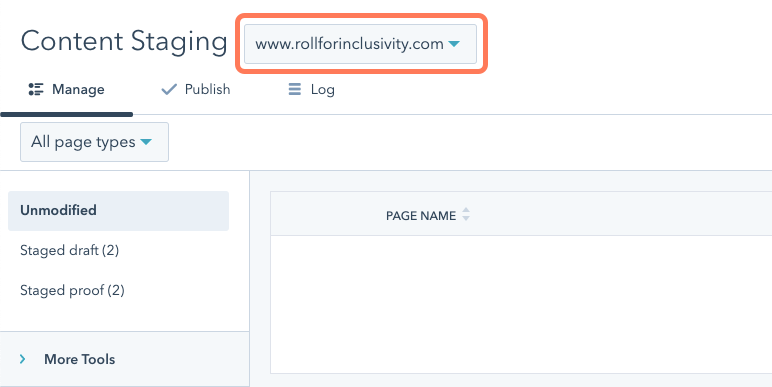
- No canto superior direito, clique em Criar uma nova página preparada.
- Selecione se deseja preparar uma nova Página do site ou Landing page.
- Insira um nome para a nova página de site ou landing page na caixa de texto.
- Clique em Preparar nova landing page/página de site.
- Selecione um modelo para a nova página preparada. Tenha em mente que qualquer alteração em seus modelos, conteúdo global ou folhas de estilo afetarão conteúdo ativo existente.
- Edite o conteúdo da sua página no editor de páginas. Depois de concluir as edições, clique em Publicar para preparação.
- Clique em Publicar para preparação para retornar à preparação de conteúdo, ou em Publicar e continuar editando para continuar editando sua página.
- No canto superior esquerdo da ferramenta de preparação de conteúdo, você pode encontrar páginas preparadas não publicadas na guia Rascunho preparado e páginas preparadas publicadas na guia Prova preparada.
Ativar seu site em fases
Depois de concluir o design do site, você poderá colocar suas páginas no ar.
- Se estiver hospedando o novo site no mesmo domínio, suas páginas preparadas substituirão as URLs ativas do seu site.
- Se estiver a alojar o seu novo site num novo domínio que definiu como pronto para publicação, actualize os seus registos DNS no seu fornecedor de DNS para ligar o domínio. As novas páginas serão ativadas no novo domínio.
Observe: Se tiver uma subscrição Content Hub Professional , terá de desligar o domínio existente antes de ligar o novo.
Para publicar suas páginas preparadas:
- Na sua conta da HubSpot, acesse Conteúdo > Páginas do site.
- No canto superior direito, clicar no menu suspenso Mais ferramentas e seleccionar a opção Content staging.
- No canto superior esquerdo da ferramenta de preparação de conteúdo, clique na guia Publicar.
- Para publicar uma única página, passe o cursor do mouse sobre o nome da página e clique em Publicar.
- Para publicar várias páginas, marque as caixas de seleção ao lado das páginas e clique em Publicar x páginas no domínio ativo.
- Para publicar todas as páginas preparadas em um domínio, no canto superior direito, clique em Publicar todas no domínio ativo.
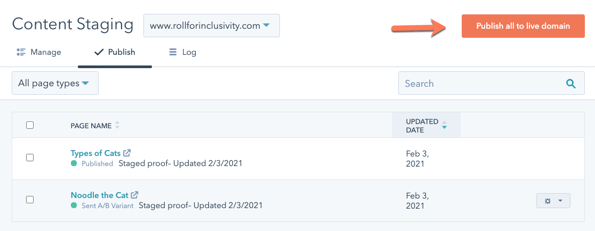
- Na caixa de diálogo, dê ao trabalho de publicação um Nome de trabalho de publicação. Você usará isso para revisar o histórico de publicação na seção Registro da ferramenta de preparação de conteúdo.
- Insira uma Descrição do trabalho de publicação do que foi alterado e o motivo.
- Clique em Próximo.
- Revise os detalhes do seu trabalho de publicação:
- Adicionar x páginas de site/landing pages: novas páginas serão adicionadas ao seu site ativo.
- Substituir x páginas de site/landing pages: as versões preparadas das páginas ativas substituirão o conteúdo ativo existente.
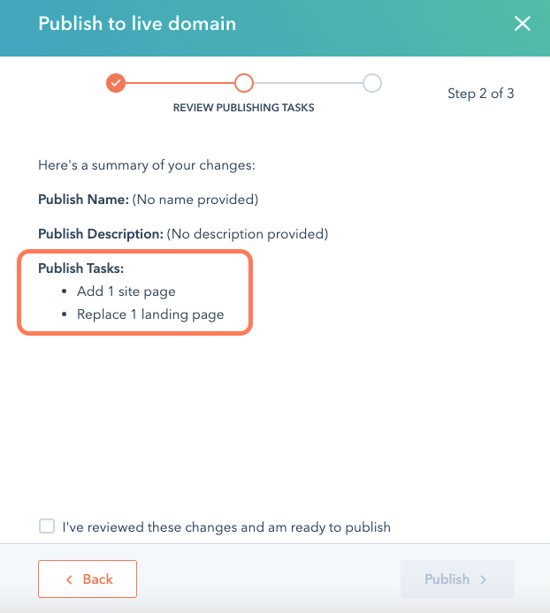
Observação: a substituição de uma página excluirá o conteúdo da página original. A HubSpot recomenda verificar cada substituição antes de finalizar esse processo. Pode restaurar o conteúdo eliminado de uma página a partir do seu histórico de revisões .
- Quando estiver pronto, marque a caixa de seleção Revisei estas alterações e estou pronto para publicar, em seguida, clique em Publicar.
- Na guia Registro, você pode acompanhar o progresso do seu trabalho de publicação na fila de publicações.
